电脑关机代码怎么处理
发布时间:2017-06-16 22:31
我们使电脑的时候,经常会需要电脑自动关机,但是电脑如何进行自动关机呢?下面是小编为大家整理的关于电脑关机代码的相关资料,希望对您有所帮助!
电脑关机代码的解决方法
首先我们点击左下角系统图标,运行。
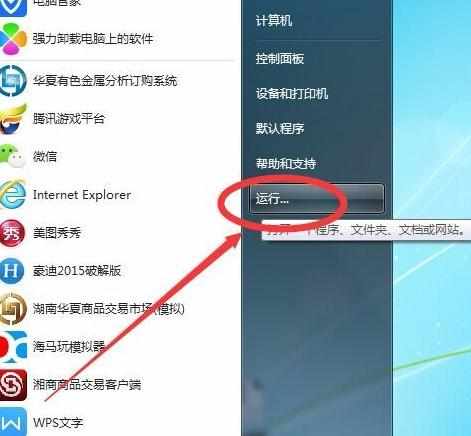
输入“ shutdown -s -t 7200 ” 这样是7200秒以后自动关机也就是2小时。


如果输入后,又后悔了。怎么取消?可以输入 “shutdown -a”,进行取消,取消成功,右下角系统会通知。


输入"at 2:20 shutdown -s ”表明了在2点20的时候,系统会自动关机。达到定时关机。

最后:给大家分享一个小窍门,有时朋友,会认为这个些代码太难记了。其时系统对于每一次的运行程序都是有记录。相当于输入一次就够了,以后直接看历史记录进行操作。

最后再给大家分享一个,通过设置“自动关机”任务来达到关机的目的。
首先我们点击左下角系统图标,控制面板—管理工具—任务计划程序。



任务计划程序中界面,各个可以在右方“创建任务”新建一个任务。

常规:名称可以设为“定时关机”。触发器,选择启动程序—程序或脚本:C:WindowsSystem64shutdown.exe,参数为-s 注(如果系统是32位机,必须改为System32)。操作,可以查看到设置的“启动程序”,确定即可。
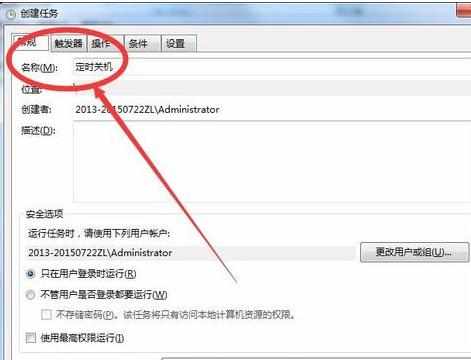
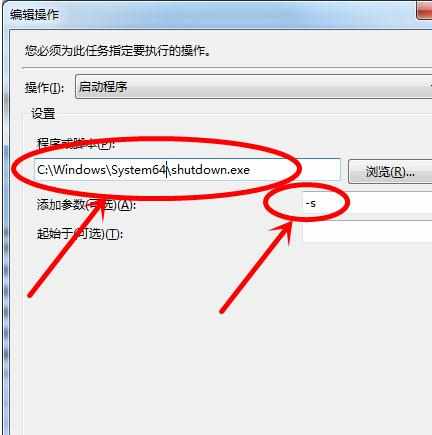
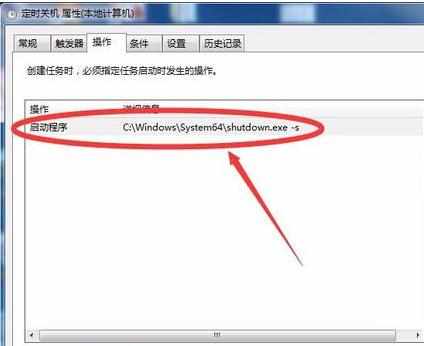
点击“任务计划程序库”可以查看到所有任务。如图,刚才新建“定时关机”。右边可以选择,“运行”,“结束”,进行控制。


电脑关机代码怎么处理的评论条评论